Es gibt mehrere Gründe, warum Sie einen neuen WordPress-Admin-Benutzer haben möchten, um Ihre Website in Bezug auf privilegierte Aktionen in Bezug auf das Layout, das Erscheinungsbild und den Inhalt der Website zu verwalten und anzupassen.
Der häufigste Grund ist, dass Sie unterschätzt haben, was WordPress erreichen könnte, und jetzt mit einem beeindruckenden Web-Traffic von Benutzern zu Ihrer Website zu tun haben.
[Das könnte Ihnen auch gefallen:So installieren und verwenden Sie phpMyAdmin unter Linux]
Aus diesem Grund benötigen Sie mehr Benutzer mit privilegierten Administratorrollen, um andere Benutzer und Inhalte zu verwalten, die über die WordPress-Site veröffentlicht werden. Ein zweiter Grund, einen neuen WordPress-Admin-Benutzer zu erstellen, ist, dass die Rolle des zuvor aktiven Admin-Benutzers abgelaufen ist und ein neuer privilegierter Benutzer die Verantwortung übernehmen muss.
Voraussetzungen
Sie werden ermutigt, auf phpMyAdmin zuzugreifen Dashboard mit einer alternativen MySQL/MariaDB Datenbank-Benutzeranmeldeinformationen anstelle des root-MySQL/MariaDB-Benutzers.
Sie können diesen alternativen privilegierten Benutzer erstellen, indem Sie auf die folgenden Befehlssequenzen auf dem Server verweisen, wenn Sie Zugriff haben.
$ mysql -u root -p MariaDB ([none])> CREATE USER 'linuxshelltips_star'@'localhost' IDENTIFIED BY 'Pa55word'; MariaDB ([none])> GRANT ALL PRIVILEGES ON *.* TO 'linuxshelltips_star'@'localhost' WITH GRANT OPTION;
WordPress-Admin-Benutzer über phpMyAdmin erstellen
Die URL-Syntax für den Zugriff auf phpMyAdmin Seite sieht wie folgt aus:
http://domain_name_or_ip_address/phpmyadmin
Da ich auf localhost bin, greife ich mit der folgenden URL auf die Admin-Site zu.
http://localhost/phpmyadmin
Geben Sie die Anmeldedaten Ihres dedizierten Datenbankbenutzers ein und melden Sie sich beim phpMyAdmin-Dashboard an.
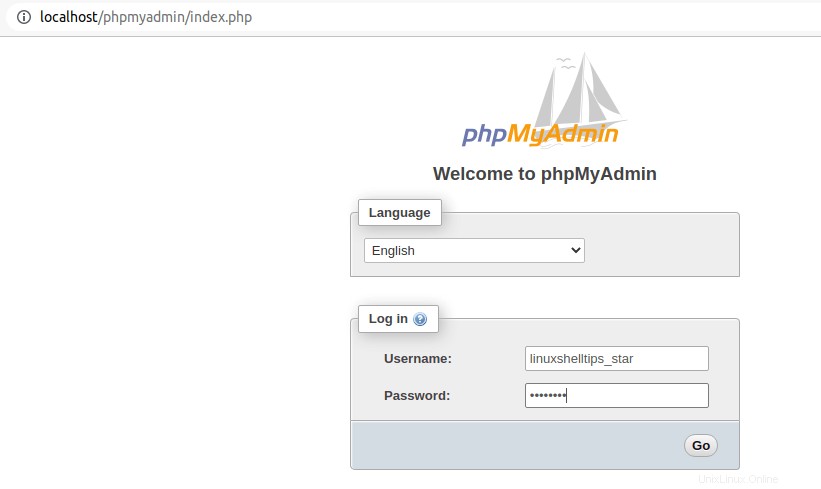
Sie sollten das Haupt-phpMyAdmin sehen können Dashboard-Bereich der Website.
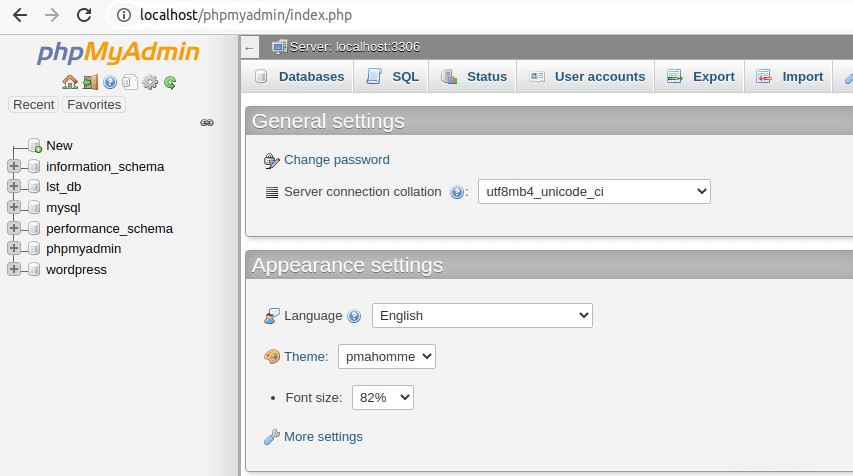
Im linken Dashboard-Bereich von phpMyAdmin Benutzeroberfläche sehen Sie eine Liste von MySQL/MariaDB Datenbanken, die Sie verwalten dürfen. Verfolgen Sie die mit Ihrem WordPress verknüpfte Website und klicken Sie darauf.
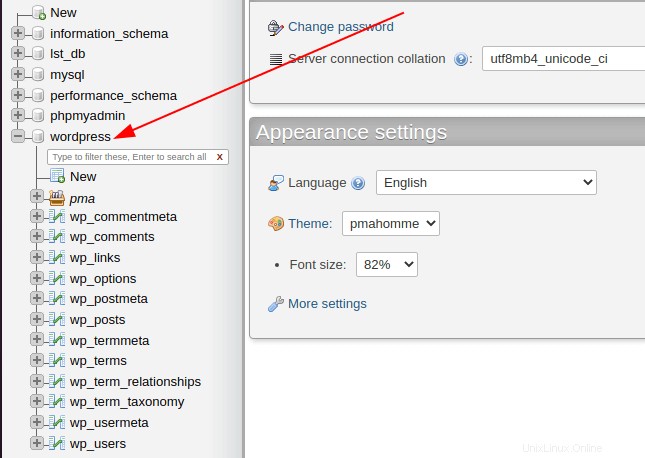
Die WordPress database öffnet eine Liste mit verknüpften Datenbanktabellen, die mit Ihrer WordPress-Site verknüpft sind. Suchen Sie die Tabelle wp_users und klicken Sie darauf. Es ist die Tabelle, die alle Benutzer Ihrer WordPress-Site enthält. Wenn wir also einen neuen Admin-Benutzereintrag hinzufügen, befinden sich die zugehörigen Anmeldeinformationen des Benutzers in dieser Tabelle.
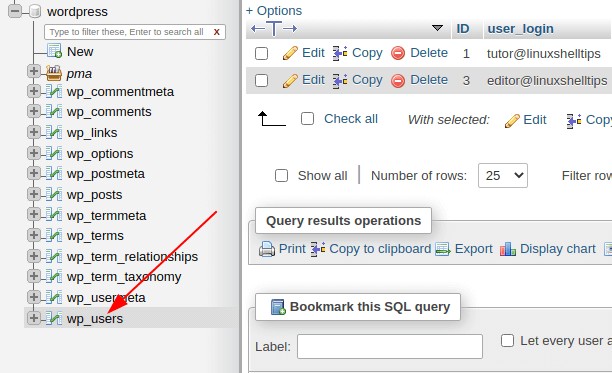
Wir werden jetzt SQL verwenden Insert-Funktion, um neue Benutzerdetails zu diesem wp_users hinzuzufügen Tisch. Suchen Sie diese Registerkarte zum Einfügen und klicken Sie darauf.
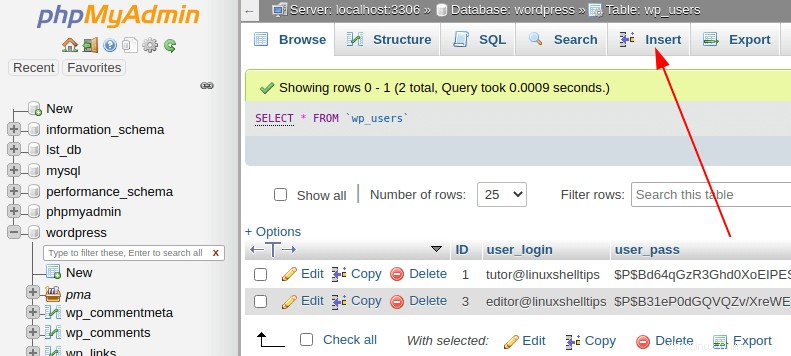
Sie werden auf mehrere Datenbanktabellenfelder stoßen, die Sie ausfüllen müssen.
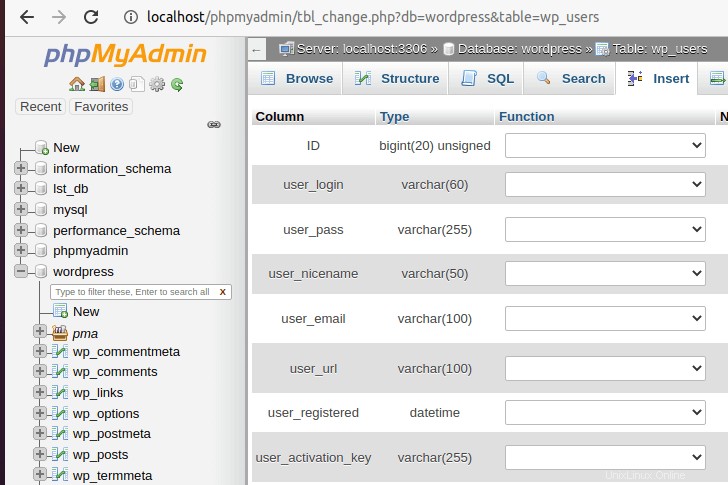
Beachten Sie, dass Sie nicht alle diese Datenbanktabellenfelder ausfüllen müssen. Die fünf wichtigen zu berücksichtigenden Datenbanktabellenfelder sind:
- user_login :Geben Sie den Benutzernamen für den neuen Admin-Benutzer ein.
- user_pass :Geben Sie die Passwort-Anmeldeinformationen für den neuen Admin-Benutzer ein. Sollte unter MD5 liegen.
- user_email :Geben Sie die E-Mail-Adresse ein, die dem neuen Admin-Benutzer zugeordnet ist.
- benutzer_registriert :Geben Sie das Registrierungsdatum des Benutzers ein.
- Benutzerstatus :Es wird normalerweise automatisch mit dem Wert 0 ausgefüllt.
Lassen Sie uns die wp_users füllen Datenbanktabelle unter Berücksichtigung dieser Key-User-Details.
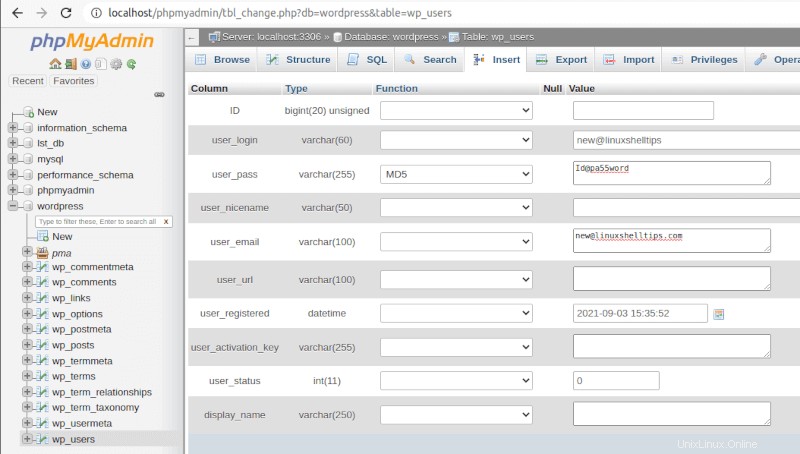
Klicken Sie anschließend auf [Los] um diese SQL-Insert-Abfrage auszuführen.
INSERT INTO wordpress.wp_users (user_login,user_pass,user_nicename,user_email,user_url,user_registered,user_activation_key,user_status,display_name)
VALUES ('new@linuxshelltips',MD5('Id@pa55word'),'','[email protected]','','2021-09-03 15:35:52','',0,'');
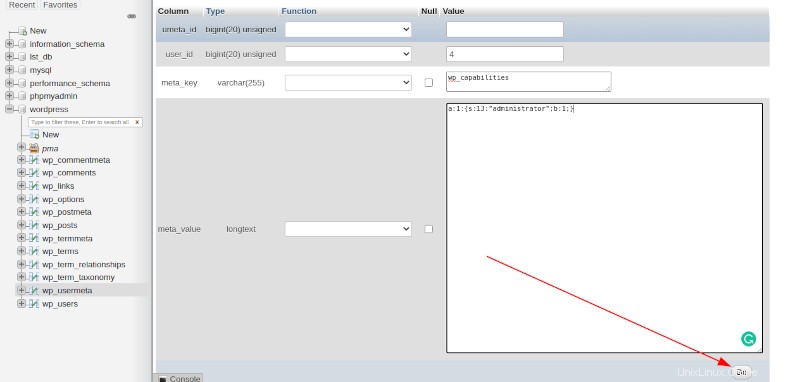
Gehen Sie zurück zu wp_users Datenbanktabelle und notieren Sie sich die ID diesem neuen Benutzer zugewiesen.
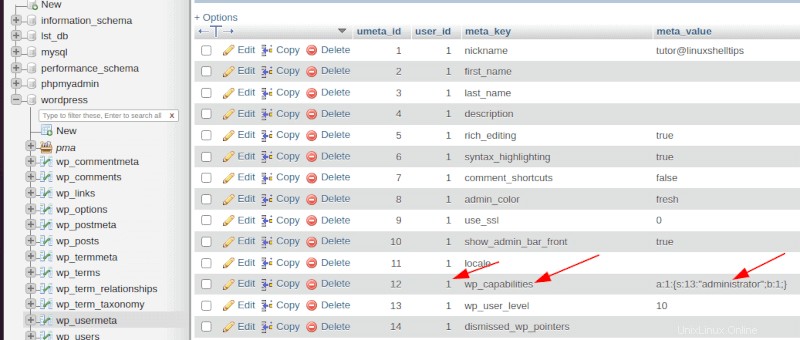
Die zugeordnete Benutzer-ID ist 4 . Bisher hat dieser WordPress-Benutzer keine Administratorrechte. Um diesen Benutzer zu einem Administrator zu machen, müssen wir wp_usermeta besuchen Tabelle über den wp_users Tisch. Diese Tabelle enthält Schlüsselwerte, um einen normalen WordPress-Benutzer in einen Admin-Benutzer umzuwandeln.
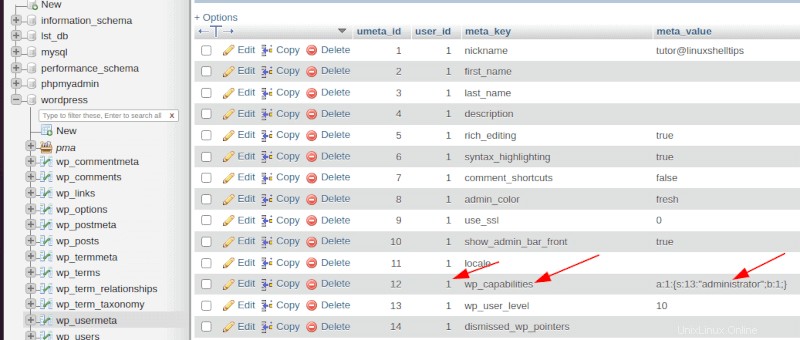
Beachten Sie den meta_key Spalteneintrag wp_capabilities und meta_value Spalteneintrag a:1:{s:13:"administrator";b:1;} .
Der meta_value Spalteneintrag kann bei Ihnen anders sein. Diese Tabelleneinträge machen den obigen WordPress-Benutzer mit user_id 1; where ID == user_id , ein Admin-Benutzer.
Um unseren Benutzer zu new@linuxshelltips zu machen B. ein Administrator, fügen wir den ID-Wert dieses Benutzers neben dem meta_key ein Spalteneintrag wp_capabilities und meta_value Spalteneintrag a:1:{s:13:"administrator";b:1;} zu wp_usermeta Tabelle.
Auf meiner Seite verwende ich:
user_id: 4
meta_key: wp_capabilities
meta_value: a:1:{s:13:"administrator";b:1;}
Der meta_value könnte auf Ihrer Seite anders sein, denken Sie daran, zu überprüfen und auf [Go] zu drücken .
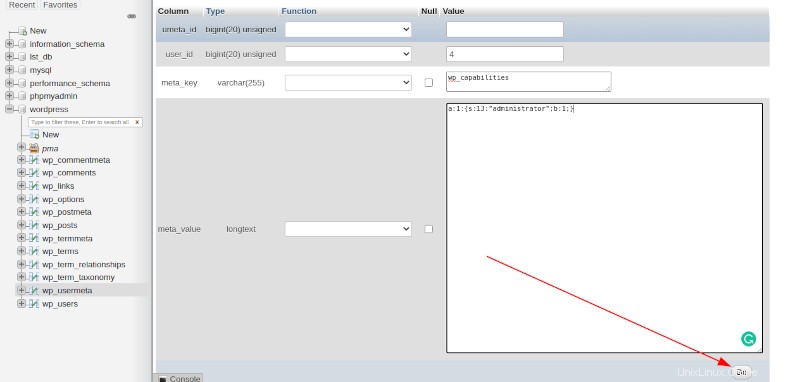
Zeit, sich mit dem neuen Admin-Benutzer bei Ihrer WordPress-Site anzumelden.

Die Anmeldung an der Admin-Oberfläche war erfolgreich!
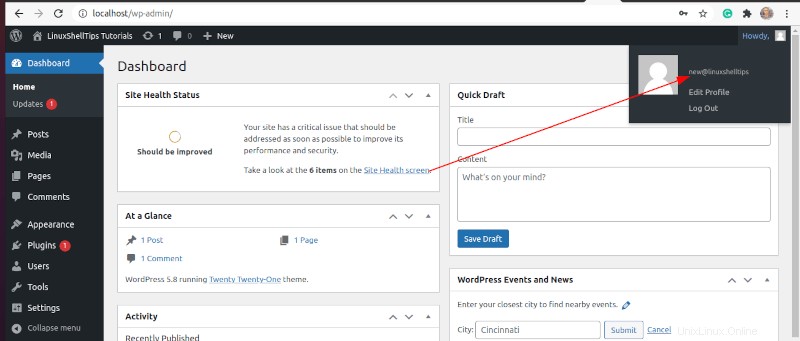
Mit diesem Tutorial können Sie jetzt ganz einfach einen zusätzlichen Admin-Benutzer erstellen, der Ihnen bei der Verwaltung Ihres gesamten WordPress hilft Website-Aufgaben. Sie müssen sich keine Gedanken über die Fehlerbehebung bei Tippfehlern machen, wie dies bei der Verwendung der MySQL-Befehlszeile zum Erstellen eines Admin-Benutzers der Fall ist.